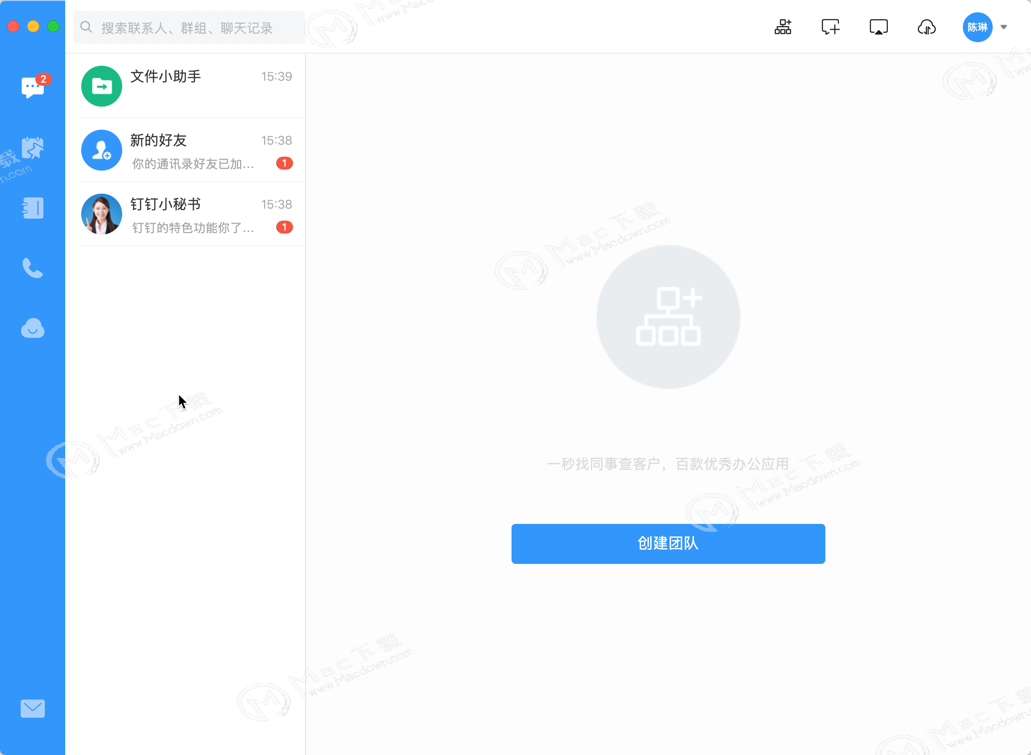Mac 钉钉如何创建新任务?公司传统的任务通知方式,耗时长过程繁琐,出错率较高。如果公司使用Mac 钉钉,任务一键发送,通知工作分分钟就可以完成。那么Mac版的钉钉,如何创建新任务?下面小编给大家带来Mac 钉钉创建新任务的详细图文介绍。
一、打开Mac钉钉,单击“任务图标”(在软件页面左侧任务栏第二个),单击任务页面左上角“ ”---“新建任务”,即可开始创建新任务。如下图所示: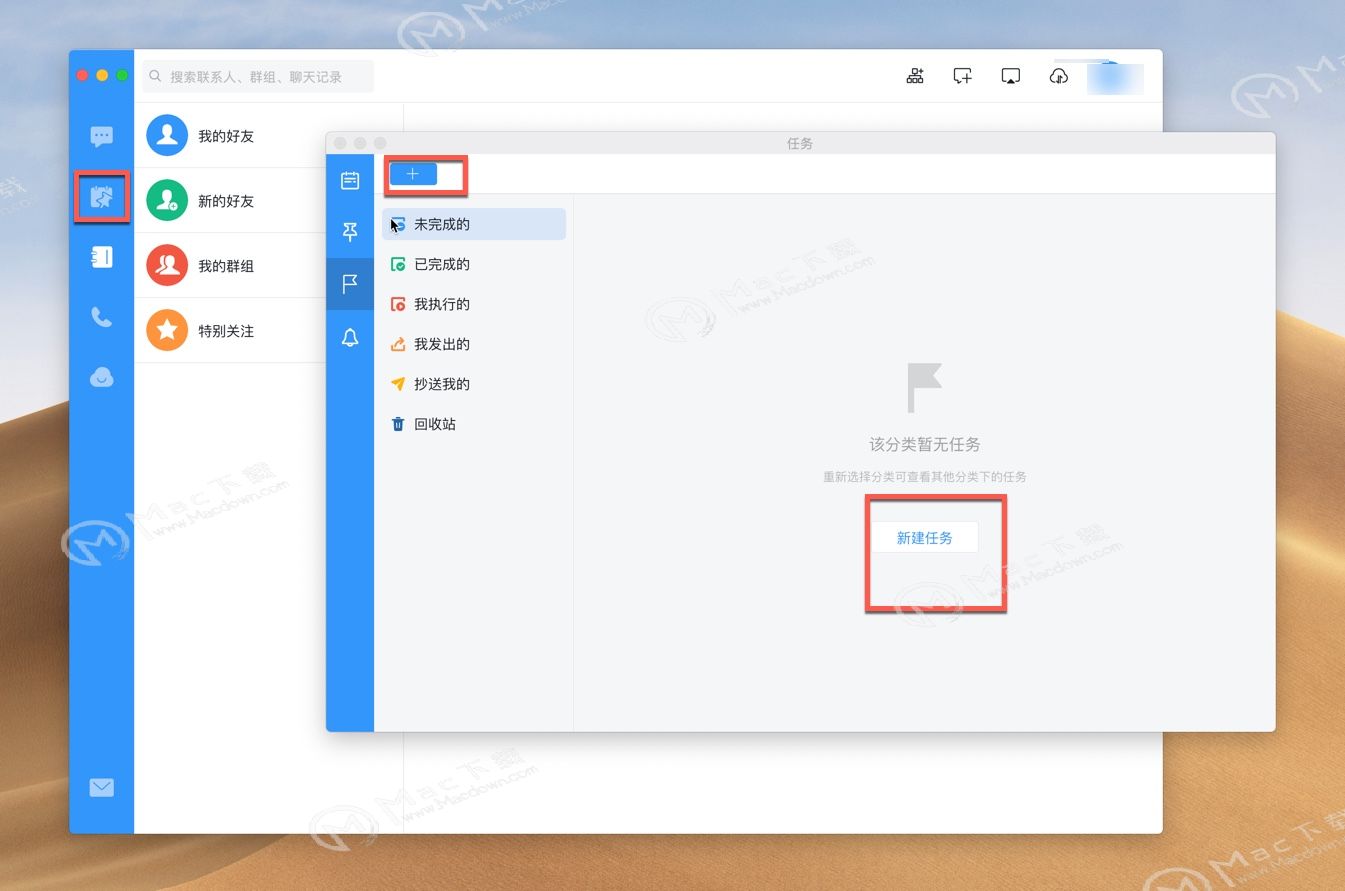
二、填写具体任务内容,抄送要通知的员工,设置任务提醒时间发送即可。小编在这里以开例会为例,开例会的主题、主持人、参会人、提醒时间(截止时间)要标注清楚,若有会议内容需提前告知员工的,可在任务左下角添加附件。如果是公司部门任务,抄送人直接选群组,更加方便快捷。如下图所示:
ARCHICAD 22 for mac v22.3006安装与激活完整教程,新手必读
ARCHICAD 22 for mac是一款内业知名的室内设计二维图形和三维建模工具,同时也是功能强大的三维虚拟模型解决方案,还是由全球领先的Graphisoft公司专为建筑师、室内设计师和结构工程师打造的目前为此ArchiCAD系列最新的版本!提供独一无二的、基于BIM的施工文档解决方案,简化了建筑的建模和文档过程,即使模型达到前所未有的详细程度。
以上就是MacDown小编为您带来的公司如何使用Mac 钉钉创建新任务,希望对大家有所帮助!
Mac钉钉旨在让公司员工的工作化繁为简,工作更轻松。想了解Mac钉钉更多功能?想下载Mac钉钉?单击钉钉 for Mac v4.6.18官方版即可!
如果喜欢我们的MacDown网站,请把它分享给身边的朋友吧!小编也会持续为您带来更多的最新消息和优质推荐,敬请关注!
新版Mojav在老Mac上安装,可是Mojave不支持,怎么办?Mojave mac使用教程
macOS Mojave新系统不兼容老Mac硬件机型怎么办?今天小编给大家带来mac os mojave patcher工具的使用教程,让您可以轻松创建macOS Mojave安装程序,让您的新老系统能够快速兼容,不会安装的朋友快来看看吧!非常实用哦!